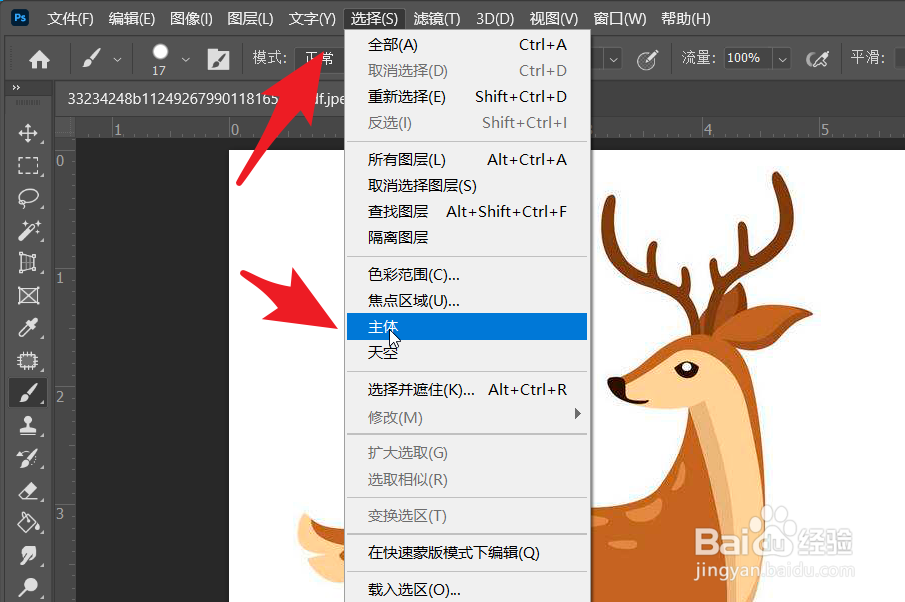ps如何选择主体创建极度贴合的包裹型文字
1、在ps中导入图片,点击选择菜单,选择主体。
2、此时可以看到建立的选区是紧贴和图像的。
3、再次点击选择,点击修改,选择扩展。将选区扩展一个合适的像素,例如40。
4、再次点击选择菜单,点击修改,选择平滑,此时路径会变得圆润。
5、点击工具栏中的选区工具,任意的选区工具都可以。
6、在刚才建立的选区上右击鼠标,点击建立工作路径。切换到文字工具,路径上输入文字。
声明:本网站引用、摘录或转载内容仅供网站访问者交流或参考,不代表本站立场,如存在版权或非法内容,请联系站长删除,联系邮箱:site.kefu@qq.com。